将Word、Excel和PPT转成PDF和html
简介OFFICE 文档转换为html在线预览
最近想开发一个项目,主要是对Office文档在线进行预览,虽然网上有很简单的方法,但是文件的地址是透明的,可以拿到真实的文件,所以就考虑能否将文档转成PDF或者HTML,直接在网上进行预览。下面简单说一下几种技术方案:
方案:
- 1、服务器先转换为PDF,再转换为SWF,最后通过网页加载Flash预览,比如flexpaper
- 2、Office文档直接转换为SWF,通过网页加载Flash预览
- 3、转换成PDF,直接用浏览器打开
- 4、转换成html
本文主要介绍如何使用libreoffice将文档转换成PDF,然后再将文档转换成html。本文安装是在Centos8系统上。
一、安装JAVA环境
1.1、下载安装包
JDK下载推荐使用镜像:
JDK:https://repo.huaweicloud.com/java/jdk/
您同样可以使用开源的OpenJDK
OpenJDK:https://mirrors.huaweicloud.com/openjdk/
wget https://repo.huaweicloud.com/java/jdk/8u192-b12/jdk-8u192-linux-x64.tar.gz
1.2、解压
tar -zxvf jdk-8u192-linux-x64.tar.gz
1.3、移动到指定目录(个人习惯)和修改目录名称
mv jdk1.8.0_192 /apps/
mv jdk1.8.0_192 jdk1.8.0
1.4、添加环境变量
export JAVA_HOME=/apps/jdk1.8.0
export CLASSPATH=.:$JAVA_HOME/lib/dt.jar:$JAVA_HOME/lib/tools.jar:$JRE_HOME/lib
export PATH=$PATH:$JAVA_HOME/bin
1.5、让环境变量生效和测试
[root@localhost apps]# source /etc/profile
[root@localhost apps]# java -version
java version "1.8.0_192"
Java(TM) SE Runtime Environment (build 1.8.0_192-b12)
Java HotSpot(TM) 64-Bit Server VM (build 25.192-b12, mixed mode)
以上java环境就配置完成
二、安装libreoffice
2.1、libreoffice官网下载最新版安装包
wget https://download.documentfoundation.org/libreoffice/stable/7.1.4/rpm/x86_64/LibreOffice_7.1.4_Linux_x86-64_rpm.tar.gz
2.2、解压并安装
tar -zxvf LibreOffice_7.1.4_Linux_x86-64_rpm.tar.gz
cd LibreOffice_7.1.4.2_Linux_x86-64_rpm/RPMS/
yum localinstall *.rpm
2.3、安装相关依赖
yum install cairo cups-libs libSM
2.4、添加环境变量
export LibreOffice_PATH=/opt/libreoffice7.1/program
export PATH=$LibreOffice_PATH:$PATH
2.5、使环境变量生效和测试
source /etc/profile
#上传一个1.docx文件到/tmp目录下,然后生成pdf,如果没有报错就OK
soffice --headless --invisible --convert-to pdf /tmp/1.docx --outdir /tmp/
2.6、启动服务
soffice --accept="socket,host=127.0.0.1,port=2002;urp;" --nofirststartwizard
2.7、Python调用服务
参考地址:https://github.com/mirkonasato/pyodconverter/, 将DocumentConverter.py下载下来
python DocumentConverter.py /tmp/1.docx /tmp/2.pdf
2.8、在转换后如果字体有问题,就需要将windows的字体复制到服务器,然后刷新字体缓存
- windows字体位置:C:\Windows\Fonts
- Centos字体位置:/usr/share/fonts
刷新缓存命令如下:
sudo fc-cache -fv 2>&1 | grep failed | cut -f1 -d":" | xargs -i sudo touch {} && sudo fc-cache -fv
 快速生成表格
快速生成表格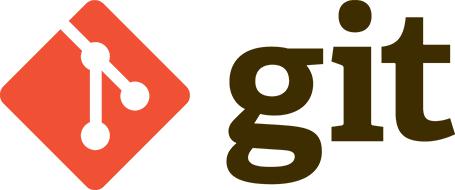 在使用jetbrains的工具PHPStrom和PyCharm的Git功能,有时候记住了密码,但是当遇到需要切换提交用户的时候我们可以将记住的信息清理掉,这里做一个备注。
在使用jetbrains的工具PHPStrom和PyCharm的Git功能,有时候记住了密码,但是当遇到需要切换提交用户的时候我们可以将记住的信息清理掉,这里做一个备注。 Golang实现php的两个函数password_hash和password_verify
Golang实现php的两个函数password_hash和password_verify 通过使用多个配置文件来启动不同的进程,以此来实现多实例。本文主要是记录mysql-5.7.21 配置多实例配置过程。
通过使用多个配置文件来启动不同的进程,以此来实现多实例。本文主要是记录mysql-5.7.21 配置多实例配置过程。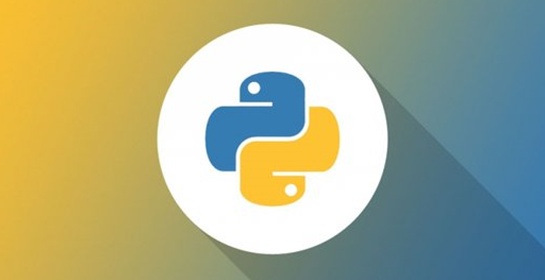 某些时候如果想快速将服务器中的某些资源共享给其他人,可以使用python来实现,python自带了一个快速创建HTTP服务的方式,可以将允许时目录下的所有文件以文件服务器供他人进行访问和下载。
某些时候如果想快速将服务器中的某些资源共享给其他人,可以使用python来实现,python自带了一个快速创建HTTP服务的方式,可以将允许时目录下的所有文件以文件服务器供他人进行访问和下载。 Electron页面跳转、浏览器打开链接和打开新窗口
Electron页面跳转、浏览器打开链接和打开新窗口 在使用Git的过程中,不想每次都输入用户名和密码去拉取代码,所以就需要保存这些信息,那么既然有保存了,就必须有清除功能。
在使用Git的过程中,不想每次都输入用户名和密码去拉取代码,所以就需要保存这些信息,那么既然有保存了,就必须有清除功能。 Docker编译镜像出现:fetch http://dl-cdn.alpinelinux.org/alpine/v3.12/main/x86_64/APKINDEX.tar.gz
ERROR: http://dl-cdn.alpinelinux.org/alpine/v3.12/main: temporary error (try again later)
WARNING: Ignoring APKINDEX.2c4ac24e.tar.gz: No such file or directory问题
Docker编译镜像出现:fetch http://dl-cdn.alpinelinux.org/alpine/v3.12/main/x86_64/APKINDEX.tar.gz
ERROR: http://dl-cdn.alpinelinux.org/alpine/v3.12/main: temporary error (try again later)
WARNING: Ignoring APKINDEX.2c4ac24e.tar.gz: No such file or directory问题 在Mac电脑中,如何对Git的用户名和密码进行修改呢?起初不懂Mac,所以整了很久,本文将记录如何对这个进行操作,以便后期使用。
在Mac电脑中,如何对Git的用户名和密码进行修改呢?起初不懂Mac,所以整了很久,本文将记录如何对这个进行操作,以便后期使用。